¿Alguna vez te has visto en medio de adivinar cuál es tu contraseña de Apple pero parece que no puedes recordarla? Tal vez desee mantener una copia de seguridad de su contraseña si el dispositivo que está utilizando se pierde o se destruye. Dado que ahora estamos en la era moderna, exportar contraseñas de Apple es un proceso simple que se puede realizar en dispositivos iPhone, iPad, Mac e incluso Windows. Guarde su compilación de información de cuenta y contraseña como un archivo CSV para compartirlo o almacenarlo como copia de seguridad. Tanto si es un experto en tecnología como si acaba de empezar a explorar el mundo digital, aprender a exportar contraseñas de Apple a CSV en múltiples dispositivos a veces puede ser útil. ¡Entonces empecemos!

iPhone Password Manager de Aiseesoft ofrece un excelente administrador de iOS que puede usar fácilmente para exportar contraseñas desde su iPhone. Con esta aplicación, puede verificar toda la información de contraseña existente guardada en su iOS y verla y exportarla ordenadamente. Además, puede agregar un código de acceso al archivo CSV para que nadie pueda acceder a él a menos que tenga la contraseña que estableció. No necesitaría habilidades para resolver este problema porque la aplicación hará todos los trabajos complicados por usted, pero solo necesita hacer clic en el botón necesario. Puede seguir el tutorial paso a paso que hemos agregado para aquellos que usan un iPhone y desean extraer todas las credenciales de inicio de sesión con esta aplicación.
100% Seguro. Sin anuncios.
100% Seguro. Sin anuncios.

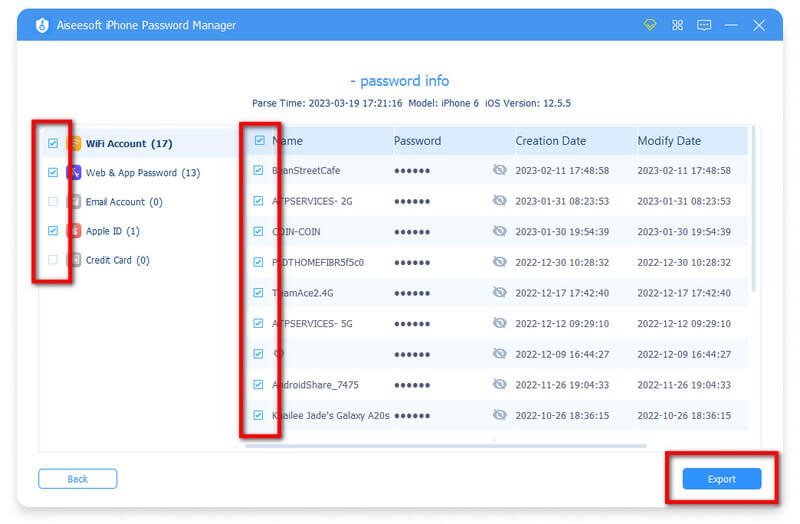
Dado que los dispositivos Apple están conectados en su mayoría al servicio líder en la nube, iCloud, todas las contraseñas de llavero actualizadas y guardadas ahora están disponibles en todo el sistema una vez que se inicia sesión en la cuenta. Puede ver, cambiar y eliminar todas las contraseñas guardadas fácilmente a través de Preferencias del Sistema. Pero hoy, abordaremos la forma efectiva de exportar la contraseña del llavero en su Mac fácilmente. Sigue el tutorial a continuación para que no te pierdas.

¡Sí, has leído bien! Ahora puede exportar la contraseña del llavero de iCloud en Windows con la ayuda de Windows de iCloud versión de la misma. Con esta aplicación, puede guardar sus fotografías, videos, correo, datos y otra información importante que puede hacer un iCloud en Mac. Una vez que haya actualizado la foto en el producto de Apple, también actualizará los datos incrustados en la versión de Windows de la aplicación. Aunque los pasos para hacerlo pueden ser confusos, debe pasar por muchos procesos. Supuestamente, desea saber cómo ver y administrar su contraseña en una PC con Windows a través de esta aplicación. En ese caso, siga el tutorial a continuación.

¿Es posible sincronizar contraseñas de iPhone a Mac?
Sí, eso es posible, especialmente si configura el llavero de iCloud. Es la mejor solución si está cansado de poner su información de inicio de sesión en cada sitio web o aplicación que haya ingresado en el dispositivo más nuevo. Si quieres sincronizar contraseñas entre dispositivos Apple aparte de lo que hemos mencionado, puede consultar un tutorial en la web.
¿Mi cuenta guarda en el llavero de iCloud de forma segura?
Seguramente está protegido en dicha aplicación porque usa encriptación para que nadie pueda pasar por alto su cuenta o acceder a ella sin iniciar sesión en el dispositivo o ser aprobado por usted.
¿Podría filtrarse mi contraseña de exportación de Apple?
Si comparte la contraseña de Apple exportada con otras personas, se filtrarán todas sus cuentas guardadas. Asegúrese y tenga cuidado al transferir archivos importantes como su cuenta si no quiere que nadie los difunda a otros.
Conclusión
Fácil verdad? Exportación de contraseñas de Apple a CSV se hizo posible con el tutorial y las herramientas que agregamos a este artículo. Esperamos que la información le brinde todas las ideas que necesitará para exportar contraseñas de Apple.

iPhone Password Manager es una gran herramienta para encontrar todas las contraseñas y cuentas guardadas en su iPhone. También puede exportar y hacer una copia de seguridad de sus contraseñas.
100% Seguro. Sin anuncios.
100% Seguro. Sin anuncios.